Cómo Agregar AdSense a WordPress (La Manera Fácil)
Publicado: 2022-04-23¿Busca un tutorial detallado sobre cómo agregar AdSense a WordPress?
Google AdSense es una forma muy sencilla de ganar dinero con el tráfico de su sitio web. Normalmente, tendría que crear afiliados, colocar pancartas manualmente en su sitio y luego configurar el seguimiento de clics para ganar dinero por mostrar anuncios en su sitio. Google AdSense elimina todo ese esfuerzo manual.
Con unos pocos clics, puede configurar AdSense para que siga mostrando automáticamente los anuncios en los que su audiencia querrá hacer clic.
Veamos cómo agregar AdSense a WordPress en 10 minutos.
¿Qué es Google AdSense?
Google AdSense es un intercambio de publicidad que le permite ganar dinero al mostrar anuncios en su sitio.
Las empresas quieren anunciar sus productos y servicios todo el tiempo. Y resulta que Google es uno de los corredores de publicidad más grandes del mundo en este momento. El intercambio de anuncios de Google funciona en dos etapas:
- Digamos que queremos anunciar PushEngage en línea. Podemos configurar una cuenta publicitaria de Google para crear anuncios que Google muestre en las páginas de búsqueda de Google o en sitios web asociados.
- Aquí es donde usted entra como sitio web asociado. Google comparte un pequeño porcentaje de los ingresos publicitarios con usted por mostrar nuestro anuncio en su sitio.
La belleza de Google AdSense es que es una excelente manera de obtener ingresos pasivos. Por supuesto, el pago no siempre es el mejor en comparación con otras alternativas de Google AdSense.
Cómo agregar AdSense a WordPress en 4 pasos
AdSense rastreará su sitio para comprender el tipo de contenido en su sitio para que pueda publicar mejores anuncios. El proceso de obtención de pagos no presenta complicaciones porque no necesita tratar con anunciantes. Google trata con los anunciantes, les cobra el pago y le envía un porcentaje del dinero recaudado.
Entonces, ahora que comprende el beneficio de AdSense y cómo funciona, veamos cómo agregar AdSense a WordPress.
Paso 1: Cree una cuenta de Google AdSense
Primero, deberá registrarse para obtener una cuenta de Google AdSense yendo al sitio web de Google AdSense. Haga clic en el botón Registrarse ahora para iniciar el proceso de registro.
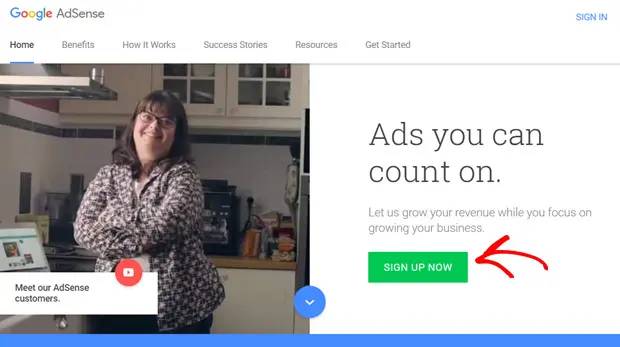
Luego, deberá ingresar la URL de su sitio web y la dirección de correo electrónico. Puede optar por recibir actualizaciones de AdSense o no. Después de hacer su elección, haga clic en el botón Guardar y continuar .
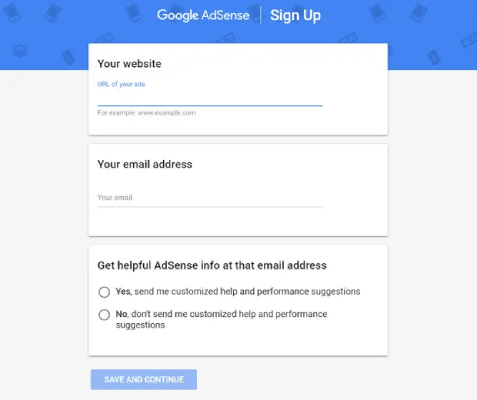
Elija su país y confirme que ha leído el cuadro de Términos y condiciones para continuar.
IMPORTANTE: Sabemos que es un lastre, pero te recomendamos que leas los Términos y Condiciones antes de aceptarlos con cualquier software que utilice tus datos. Dado que el cumplimiento de GDPR ahora es un mandato para Google, su privacidad está algo protegida. Pero aún debe ser plenamente consciente de los datos que está compartiendo.
Finalmente, haga clic en el botón Crear cuenta . ¡Y tu estas listo!
Paso 2: Agregue AdSense a WordPress
Se le redirigirá a la página de inicio de AdSense una vez que haya creado correctamente su cuenta de AdSense. Después de esto, el siguiente paso es activar tu cuenta.
Para activar tu cuenta de AdSense, tendrás que:
- Proporcione sus detalles de pago.
- Conecte su sitio de WordPress a AdSense.
Para conectar su sitio a AdSense, deberá agregar un código HTML al encabezado de su sitio de WordPress. Comencemos por obtener el código primero. Encontrará este código en la pestaña Página principal de AdSense. Haga clic en el botón Copiar código .
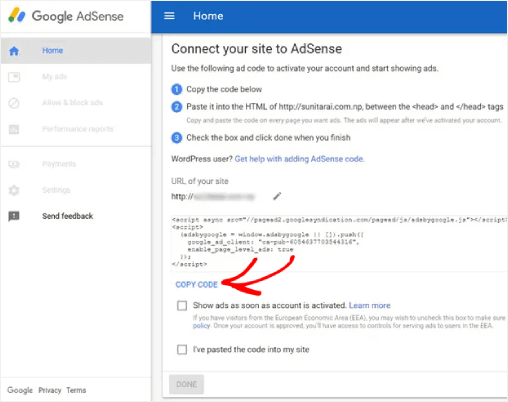
Para agregar el código, diríjase a su tablero de WordPress e instale el complemento Insertar encabezados y pies de página. Este es un complemento gratuito que le permite insertar código en el encabezado y pie de página de su tema de manera segura sin tener que editar el archivo de su tema.
Si no está seguro de cómo hacerlo, consulte este tutorial sobre cómo instalar un complemento de WordPress.
Después de instalar el complemento, puede ir a Configuración » Insertar encabezados y pies de página y pegar el código HTML en el campo Scripts en el encabezado .
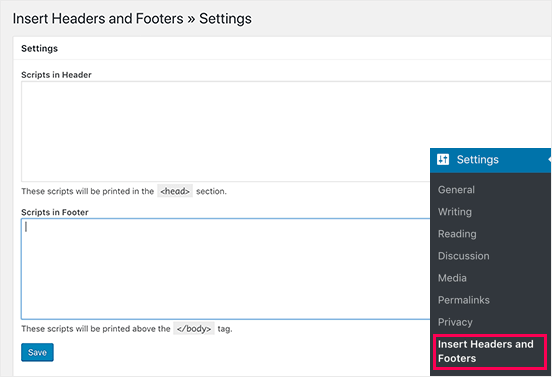
Cuando haya terminado, vuelva a su cuenta de AdSense. Tendrás que hacer clic en la casilla He pegado el código en mi sitio y hacer clic en el botón Listo :
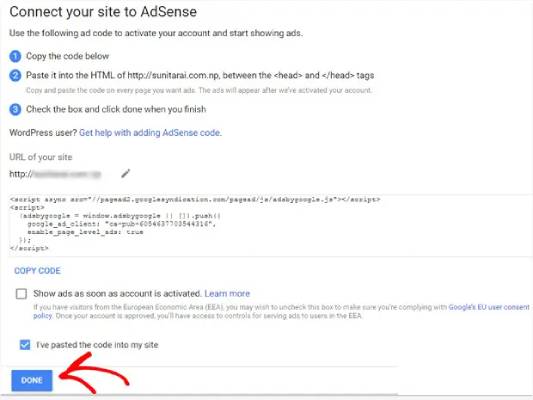
Verá un aviso de Google AdSense que indica que están revisando su solicitud. Esto puede tomar algunos días. Entonces, solo tendrás que esperar.
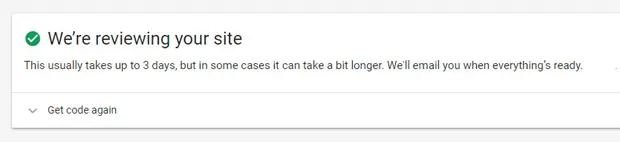
IMPORTANTE: para algunos sitios web, esta revisión puede demorar algunas semanas. Google no puede activar su cuenta si su sitio no cumple con las políticas del programa AdSense. Por lo tanto, asegúrese de consultar sus políticas mientras espera.

Paso 3: Configure AdSense para agregar anuncios automáticos en WordPress
Este paso es muy recomendable para principiantes. Si es la primera vez que agrega AdSense a cualquier sitio, querrá activar los anuncios automáticos en Google AdSense. Auto-Ads descubre automáticamente los mejores anuncios para su sitio y también encuentra la mejor ubicación en su sitio para usted. Por lo tanto, realmente le quita la carga de encima tener que optimizar manualmente las ubicaciones de sus anuncios.
Vuelve a la cuenta de AdSense. A continuación, haga clic en la pestaña Anuncios y, en Descripción general , verá la opción Obtener código .
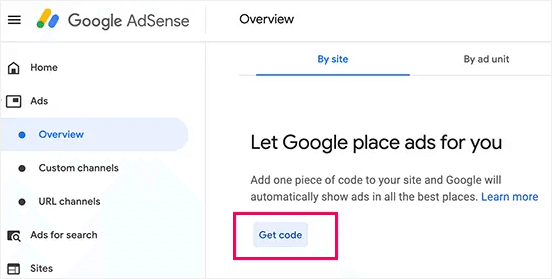
AdSense generará automáticamente el código para usted y todo lo que tiene que hacer es copiarlo y pegarlo en el encabezado de su sitio web utilizando el complemento Encabezados y pies de página . Es exactamente el mismo proceso que agregar el código de AdSense a su sitio.
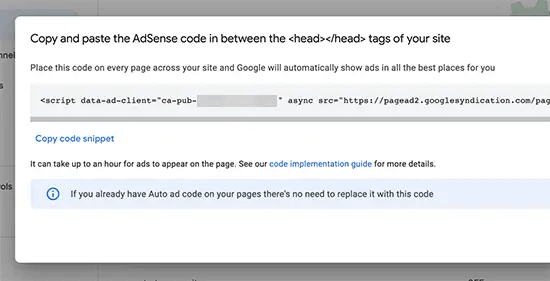
¡Y eso es todo!
Paso 4: agregue manualmente anuncios de Google AdSense a WordPress
Una vez que se sienta más cómodo con Google AdSense y esté dispuesto a experimentar con las ubicaciones de anuncios, querrá crear manualmente anuncios para su sitio. Este es un proceso ligeramente avanzado que probablemente utilizará para optimizar aún más las ubicaciones de sus anuncios. Por supuesto, la IA de Google es bastante buena. Pero nadie conoce a tu audiencia mejor que tú.
Para crear un anuncio en Google AdSense, deberá ir a Anuncios » Descripción general y luego navegar a la pestaña Por bloque de anuncios .
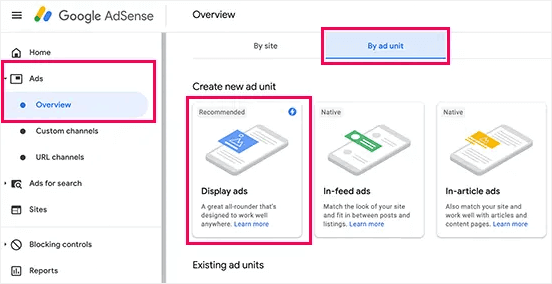
Aquí, querrá seleccionar el tipo de anuncio. Recomendamos ir con anuncios gráficos si nunca lo ha hecho antes.
Asigne al bloque de anuncios un nombre adecuado que le ayude a recordar por qué está creando ese bloque. Luego, seleccione la orientación del anuncio que prefiera (cuadrado, horizontal o vertical). Para el Tamaño del anuncio, puede seleccionar Sensible o Fijo . Recomendamos encarecidamente crear Responsive para que su sitio pueda mostrar el anuncio en cualquier tamaño de pantalla.
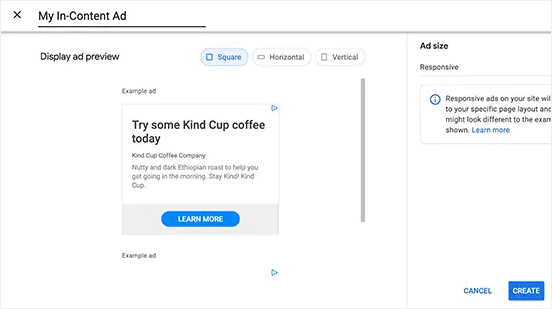
Cuando esté satisfecho con la configuración, haga clic en el botón Crear .
AdSense generará automáticamente el código para insertar el bloque de anuncios en su sitio de WordPress.
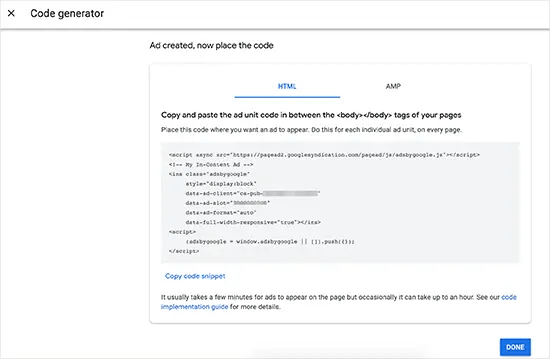
Copie este fragmento de código y guárdelo en un lugar seguro. Es probable que necesite este código varias veces más adelante.
A continuación, deberá decidir el lugar en el que desea que aparezca el anuncio en su sitio. Puede usar el bloque HTML personalizado en Gutenberg para agregar su código donde quiera en su sitio.
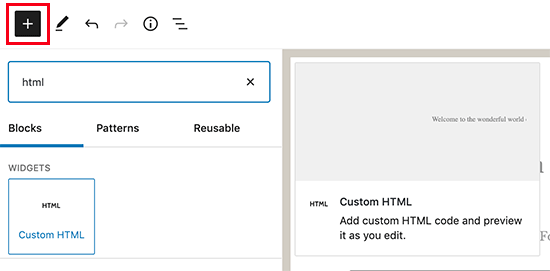
¡Ahí tienes! Hemos descubierto con éxito cómo agregar AdSense a WordPress.
Sugerencia profesional: una buena manera de crear bloques de anuncios de alto rendimiento es comenzar donde desea colocar sus anuncios y luego decidir la configuración del bloque de anuncios.
¿Que sigue?
¡Eso es todo por esto, amigos!
AdSense lo ayuda a ganar dinero con el tráfico de su blog existente. Pero, ¿qué puedes hacer para generar más tráfico?
Después de todo, más tráfico significa más dinero para ti.
He aquí una idea: intente usar notificaciones automáticas para generar tráfico repetido en su sitio web.
Recomendamos usar PushEngage para crear campañas de notificaciones push. ¿Por qué? Es el único software de notificación push web n.º 1 del mundo. Si no está seguro de qué son las campañas de notificaciones push o por dónde empezar, consulte este artículo sobre notificaciones push web.
¿No estás completamente convencido? Echa un vistazo a estos otros recursos increíbles que te ayudan a generar tráfico gratis:
- Cómo enviar automáticamente notificaciones push RSS
- Por qué las notificaciones automáticas son importantes (7 poderosos beneficios)
- Los 21 mejores ejemplos de mensajes de bienvenida de sitios web que puede usar
Y si aún no lo ha hecho, ¡comience con PushEngage hoy!
